Menghapus akun Gmail Anda dari telepon lama melindungi privasi Anda
Menghapus akun Gmail Anda dari perangkat lama adalah langkah penting untuk melindungi informasi pribadi Anda, mencegah akses yang tidak sah, dan membebaskan ruang penyimpanan. Saat beralih ke perangkat baru, menghapus gmail Anda dari ponsel sebelumnya memastikan bahwa tidak ada orang lain yang dapat mengakses email, kontak, atau layanan yang terhubung jika perangkat hilang atau dicuri. Proses ini melibatkan menavigasi melalui pengaturan akun perangkat Anda, memilih akun Gmail Anda, dan mengonfirmasi penghapusan. Sementara langkah-langkah dapat sedikit berbeda antara perangkat Android dan iOS, proses keseluruhan tetap langsung. Menyadari apa yang diharapkan dapat membantu Anda menavigasi transisi ini dengan lancar dan menghindari masalah yang berkaitan dengan data atau akses aplikasi setelah dihapus ( Google Takeout Untuk mengekspor email, kontak, dan file Anda yang disimpan di Google Drive. Mengekspor kontak sebagai file terpisah atau mentransfernya ke layanan email lain membantu menjaga koneksi dan saluran komunikasi Anda dengan mulus. Memastikan Anda masih memiliki akses ke akun Anda dan memperbarui layanan atau aplikasi yang ditautkan sebelum penghapusan akan mencegah masalah nanti. Persiapan yang tepat membuat proses lebih halus dan melindungi data berharga Anda ( Sumber: Dukung Google ).
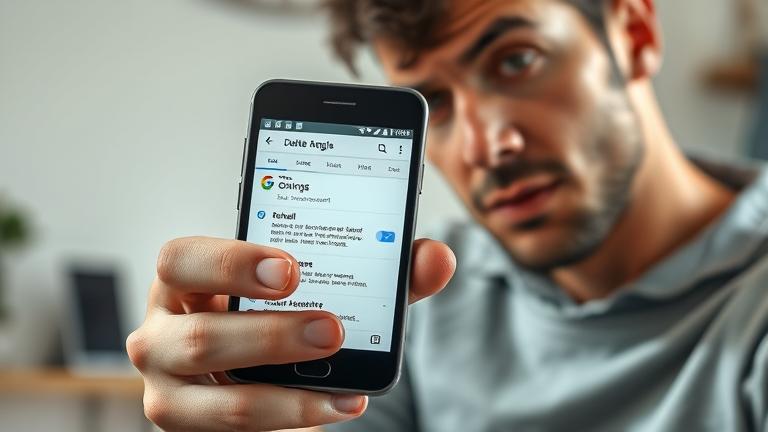
panduan langkah-langkah untuk menghapus gmail dari perangkat Android
Metode Standar untuk sebagian besar dan phones buka
Metode standar untuk sebagian besar dan phones
Metode standar untuk sebagian besar dan ponsel
Gulir ke akun atau pengguna & akun . Pilih google atau gmail . Ketuk Akun Google spesifik yang ingin Anda hapus. Pilih hapus akun dan konfirmasi tindakan Anda.
Metode ini berlaku untuk sebagian besar ponsel Android, meskipun variasi kecil mungkin ada berdasarkan produsen perangkat atau versi Android. Misalnya, perangkat Samsung dengan satu UI memiliki menu yang sedikit berbeda:
Menghapus gmail pada perangkat Samsung
Pergi ke pengaturan > akun dan cadangan . Ketuk akun . Pilih akun Google Anda . Ketuk hapus akun dan konfirmasi.
Google Pixel dan perangkat Android murni
Buka Pengaturan > akun . Ketuk google . Pilih akun yang akan dihapus. Ketuk hapus akun .
Jika Anda menggunakan perangkat dari Huawei, Xiaomi, atau merek lain, langkah-langkahnya serupa tetapi label menu mungkin sedikit berbeda, seperti cloud & akun atau pengguna & akun . Selalu berkonsultasi dengan manual perangkat Anda untuk instruksi yang tepat.
Tips tambahan
Pastikan Anda menghafal atau perhatikan kata sandi Google Anda sebelumnya, karena mungkin diperlukan untuk otentikasi ulang nanti. Jika Anda berencana untuk menjual atau memberikan perangkat Anda, pertimbangkan untuk melakukan Reset pabrik Setelah menghapus akun Anda untuk menghapus semua data.
Masalah Umum Saat Menghapus Akun Gmail
Saat menghapus akun Gmail Anda biasanya mudah, pengguna mungkin mengalami masalah seperti kesalahan sinkronisasi, kata sandi yang terlupakan, atau konflik cache. Perangkat lunak yang sudah ketinggalan zaman atau pengaturan yang salah konfigurasi dapat menyebabkan kesalahan sinkronisasi, melumpuhkan proses penghapusan. Kata sandi yang terlupakan, terutama dengan otentikasi dua faktor, dapat memblokir penghapusan akun jika opsi pemulihan tidak tersedia. Selain itu, akumulasi cache atau cookie-kadang-kadang ditemui saat menghapus akun melalui peramban atau pengaturan aplikasi-mungkin mengganggu perintah penghapusan, membutuhkan pembersihan cache untuk resolusi ( Temukan ponsel saya , tingkatkan keamanan. Sistem reguler memperbarui kerentanan tambalan, dan memantau aktivitas login membantu mendeteksi aktivitas yang mencurigakan sejak dini. Praktik-praktik ini membuat lapisan keamanan yang kuat yang melindungi informasi pribadi Anda bahkan setelah penghapusan akun ( Sumber: Mendukung google . Berikan atau jual perangkat Anda, mentransfer akun seperti Google atau Apple ID sangat penting. Ikuti instruksi resmi yang disediakan oleh platform ini untuk menghindari kehilangan data atau masalah akses. Google menawarkan panduan komprehensif tentang transfer akun melalui halaman dukungan , sementara Apple memberikan instruksi melalui pedoman ). Di iOS: Navigasi ke Pengaturan > umum > reset > hapus semua konten dan pengaturan ( panduan ).
Mengelola banyak akun pada satu perangkat
Banyak perangkat Android mendukung membuat banyak profil atau akun pengguna, yang membantu dalam memisahkan data kerja dan pribadi. Fitur ini meningkatkan privasi dan organisasi ( Pejabat Android ). Perangkat dengan dukungan multi-pengguna memungkinkan pengalihan antara profil dengan mudah, membuatnya ideal untuk perangkat bersama ( tautan dukungan ).
Sumber
Mendukung Google-Cara Menghapus Akun Google Anda dari Perangkat Data –support. href=”https://support.google.com/android/answer/6185041″> Dukungan Google-Pabrik Reset perangkat Android Anda Dukungan google –google.com href=”https://support.google.com/android/answer/6325025″>Android Support – Multiple accounts and profiles Google support – Transfer your Google Account to a new device Dukungan Apple-Kelola ID Apple Anda Dukungan Apple-Mengurangi semua konten dan pengaturan pada iPhone